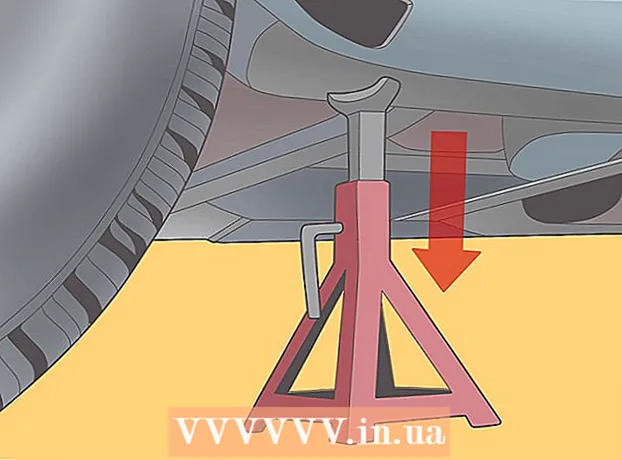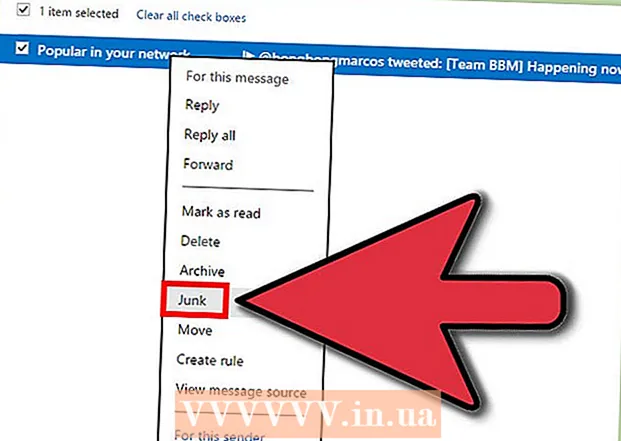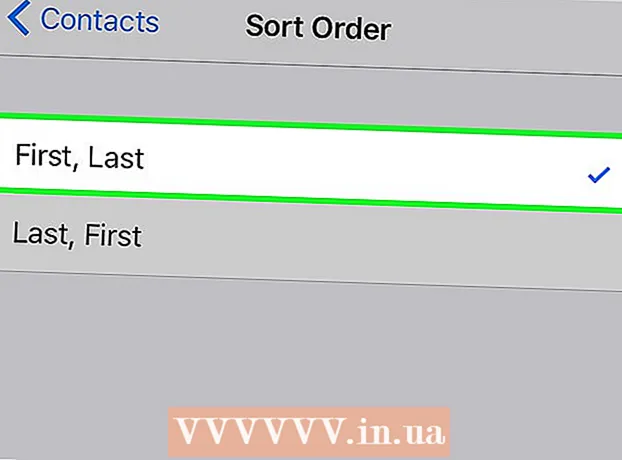Autor:
Eugene Taylor
Fecha De Creación:
13 Agosto 2021
Fecha De Actualización:
1 Mes De Julio 2024
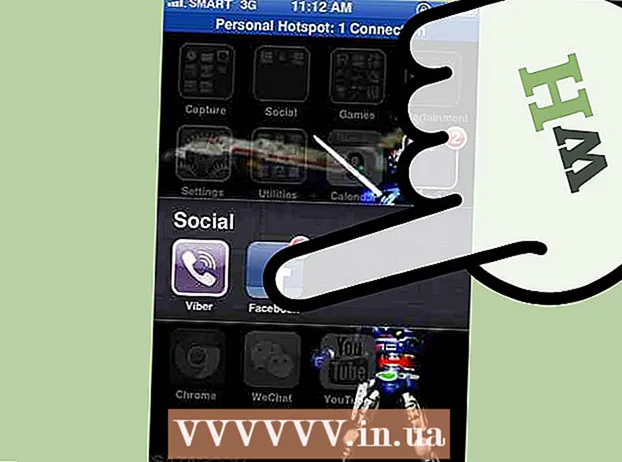
Contenido
- Al paso
- Método 1 de 4: desde iTunes
- Método 2 de 4: usar aplicaciones para obtener música gratis
- Método 3 de 4: transfiera descargas desde su computadora y use programas de edición de sonido
- Método 4 de 4: Transmitir radio
- Consejos
- Advertencias
La música de tu iPhone no tiene por qué limitarse a lo que descargas de iTunes. Pruebe algunas aplicaciones gratuitas o aproveche las ofertas especiales para recopilar música gratis.
Al paso
Método 1 de 4: desde iTunes
 Abre la aplicación iTunes. Enciende tu iPhone y ve a la pantalla de inicio. Desde la pantalla de inicio, busque la aplicación "iTunes Store". Tócalo para abrir la aplicación.
Abre la aplicación iTunes. Enciende tu iPhone y ve a la pantalla de inicio. Desde la pantalla de inicio, busque la aplicación "iTunes Store". Tócalo para abrir la aplicación.  Toque el botón "Música" en la parte inferior de la pantalla. Este botón es el primero en la barra inferior. La aplicación generalmente se abre directamente en esa página. Si se abre en otra página, toque "Música" para llegar a la página correcta.
Toque el botón "Música" en la parte inferior de la pantalla. Este botón es el primero en la barra inferior. La aplicación generalmente se abre directamente en esa página. Si se abre en otra página, toque "Música" para llegar a la página correcta. - Las otras opciones que puede ver en la barra son "Películas", "Buscar", "Audiolibros" y "Más".
 Toca el "Sencillo de la semana". Usa tu dedo para desplazarte hacia abajo en la página hasta que encuentres un botón que indica "Single of the Week". Toque este botón una vez para abrir la página de ese sencillo.
Toca el "Sencillo de la semana". Usa tu dedo para desplazarte hacia abajo en la página hasta que encuentres un botón que indica "Single of the Week". Toque este botón una vez para abrir la página de ese sencillo. - Las palabras "Single of the Week" pueden ser muy pequeñas; la palabra "Gratis" es aún más pequeña.
- El single de la semana es siempre gratuito y, como su nombre indica, cada semana sale un nuevo single gratuito. Puede repetir este proceso todas las semanas para llenar su biblioteca de canciones gratuitas.
 Toque el botón "Gratis" para descargar la canción. Cuando hayas abierto la página de información del single, verás un botón que te permite descargar el single gratis (o por una cierta cantidad). Toque el botón "Gratis" una vez para descargar el sencillo.
Toque el botón "Gratis" para descargar la canción. Cuando hayas abierto la página de información del single, verás un botón que te permite descargar el single gratis (o por una cierta cantidad). Toque el botón "Gratis" una vez para descargar el sencillo. - Es posible que se le solicite que ingrese su ID de Apple.
- Si ha iniciado sesión, la descarga debería comenzar automáticamente. La canción aparecerá en la biblioteca de música de su iPhone cuando se complete la descarga.
Método 2 de 4: usar aplicaciones para obtener música gratis
 Ve a la App Store en tu iPhone. Enciende el iPhone y ve a la pantalla de inicio. Encuentra la App Store. Toque una vez para abrir la aplicación.
Ve a la App Store en tu iPhone. Enciende el iPhone y ve a la pantalla de inicio. Encuentra la App Store. Toque una vez para abrir la aplicación.  Busque una aplicación que pueda descargar música gratis. En la parte inferior de la pantalla de la App Store encontrará el botón "Buscar". Tóquelo una vez para abrir la página de búsqueda y encontrar una aplicación que le permita descargar música gratis.
Busque una aplicación que pueda descargar música gratis. En la parte inferior de la pantalla de la App Store encontrará el botón "Buscar". Tóquelo una vez para abrir la página de búsqueda y encontrar una aplicación que le permita descargar música gratis. - Los otros botones de la barra son "Destacados", "Gráficos", "Descubrir", "Buscar" y "Actualizaciones".
- Puede buscar una aplicación ingresando un término de búsqueda como "descargas de música gratuitas". O puede optar por ingresar el nombre de una aplicación.
- Algunas aplicaciones que ofrecen descargas de música gratuitas son:
- SoundCloud: esto permite a los artistas y bandas publicar su propio trabajo y ponerlo a disposición para su descarga.
- iCompositions: esta es una comunidad para usuarios del programa GarageBand de Apple. Estos usuarios quieren compartir y mejorar su trabajo.
- MacJams Player: esta es otra comunidad para músicos que trabajan con el programa GarageBand de Apple.
- Free Music Download Pro: esta aplicación te permite buscar y descargar música de forma gratuita. También puede crear listas de reproducción y escuchar música desde la aplicación.
- iDownloader Pro: esta aplicación le permite descargar, reproducir y compartir música con otros.
- Free Music Download Plus: esta aplicación le permite descargar canciones de forma gratuita y también proporciona al usuario la letra.
- Free Music Download Player Pro: te permite buscar canciones, extraer álbumes en la aplicación y compartir canciones entre tu iPhone y tu computadora.
- Descargar Music Pro: le permite descargar música, crear listas de reproducción, mezclar canciones y mezclar pistas.
 Toque el botón "Gratis" para descargar la aplicación. Una vez que haya elegido una aplicación, puede presionar el botón "Gratis" junto al título de la aplicación.
Toque el botón "Gratis" para descargar la aplicación. Una vez que haya elegido una aplicación, puede presionar el botón "Gratis" junto al título de la aplicación. - Se le pedirá su ID de Apple.
- Una vez que se haya registrado, la aplicación debería descargarse automáticamente. No tienes que hacer nada más por esto.
- Algunas aplicaciones que ofrecen descargas gratuitas no son gratuitas en sí mismas. Si ve una cantidad junto al nombre de la aplicación, no la palabra "Gratis", tendrá que pagar por la aplicación. La música que luego descarga a través de la aplicación es gratuita.
 Abra la nueva aplicación desde su pantalla de inicio. Regrese a la pantalla de inicio de su iPhone. Toque el icono de su aplicación descargada recientemente para abrirla.
Abra la nueva aplicación desde su pantalla de inicio. Regrese a la pantalla de inicio de su iPhone. Toque el icono de su aplicación descargada recientemente para abrirla.  Inicie sesión o regístrese. La mayoría de estas aplicaciones requieren que cree una cuenta con ellas. La creación de una cuenta suele ser gratuita. Si no ha iniciado sesión anteriormente en esta aplicación, puede crear nuevos detalles de inicio de sesión o elegir iniciar sesión con Facebook. De esta manera, vincula su cuenta de Facebook a la aplicación y puede iniciar sesión automáticamente.
Inicie sesión o regístrese. La mayoría de estas aplicaciones requieren que cree una cuenta con ellas. La creación de una cuenta suele ser gratuita. Si no ha iniciado sesión anteriormente en esta aplicación, puede crear nuevos detalles de inicio de sesión o elegir iniciar sesión con Facebook. De esta manera, vincula su cuenta de Facebook a la aplicación y puede iniciar sesión automáticamente. - Cuando vea los términos y condiciones, léalos detenidamente. De esta manera, sabrá exactamente qué reglas debe cumplir.
 Busque canciones y artistas. Este proceso es diferente para cada aplicación, pero en la mayoría de los casos habrá una función de búsqueda en algún lugar de la pantalla. Toque este botón para buscar canciones, artistas o géneros.
Busque canciones y artistas. Este proceso es diferente para cada aplicación, pero en la mayoría de los casos habrá una función de búsqueda en algún lugar de la pantalla. Toque este botón para buscar canciones, artistas o géneros. - Muchas aplicaciones también le permiten buscar artistas, géneros y categorías similares. Además, algunas aplicaciones tienen una sección "Destacada" con música recomendada.
 Descarga canciones gratis de acuerdo con las instrucciones. Este proceso también es diferente para cada aplicación. Por lo general, puede escuchar una vista previa tocando la canción una vez. Por lo general, habrá un botón de descarga separado que puede presionar para descargar la canción a la biblioteca de su iPhone.
Descarga canciones gratis de acuerdo con las instrucciones. Este proceso también es diferente para cada aplicación. Por lo general, puede escuchar una vista previa tocando la canción una vez. Por lo general, habrá un botón de descarga separado que puede presionar para descargar la canción a la biblioteca de su iPhone. - Preste mucha atención y asegúrese de que la descarga sea gratuita. Algunas aplicaciones combinan descargas gratuitas con descargas pagas. Así que tenga cuidado de evitar costos inesperados.
Método 3 de 4: transfiera descargas desde su computadora y use programas de edición de sonido
 Pon la música en tu computadora. Puede poner música en su computadora de forma gratuita de varias formas. Puede "copiar" (importar) CD prestados o descargar canciones en línea de forma gratuita.
Pon la música en tu computadora. Puede poner música en su computadora de forma gratuita de varias formas. Puede "copiar" (importar) CD prestados o descargar canciones en línea de forma gratuita. - Extrae música de un CD. Extraiga un CD de su propia colección o pida prestado uno a un amigo. Extraiga su CD con un programa como Windows Media Player. Busque un botón que le permitirá "Copiar" o "Importar" el contenido del CD a su computadora.
- También hay una variedad de sitios web legales y gratuitos que puede utilizar para recopilar música de forma gratuita.
- MacJams (http://www.macjams.com/) e iCompositions (http://www.icompositions.com/) son dos sitios web que le permiten descargar canciones de aspirantes a músicos utilizando el programa GarageBand de Apple.
- 3hive (http://3hive.com/) es un sitio web que revisa canciones y ofrece descargas legales gratuitas.
- Myxer (http://www.myxer.com/iphone/) es un sitio web que ofrece MP3, tonos de llamada y más para tu iPhone.
 Descarga un programa de edición de sonido. Si ha transferido la música a su computadora, debe determinar si su iPhone puede reproducir la música. Si el formato de archivo es MP3 o AAC, su iPhone puede reproducirlo. Si el formato de archivo es diferente, es probable que deba convertir el archivo a un formato de archivo adecuado para un iPhone antes de continuar.
Descarga un programa de edición de sonido. Si ha transferido la música a su computadora, debe determinar si su iPhone puede reproducir la música. Si el formato de archivo es MP3 o AAC, su iPhone puede reproducirlo. Si el formato de archivo es diferente, es probable que deba convertir el archivo a un formato de archivo adecuado para un iPhone antes de continuar. - Varios programas de edición de sonido conocidos son:
- Audioro (http://audioro.com/converter/iphone/)
- Conversor gratuito de audio a iPhone iPod Music Converter (http://download.cnet.com/Free-Convert-Audio-to-iPhone-iPod-Music-Converter/3000-2140_4-10909675.html)
- Syncios (http://www.syncios.com/ipod-audio-converter.html)
- Varios programas de edición de sonido conocidos son:
 Convierta el audio a un formato de archivo adecuado para iTunes. Una vez que haya descargado el software necesario, siga las instrucciones para convertir su archivo de audio a un formato de archivo que su iPhone pueda reproducir.
Convierta el audio a un formato de archivo adecuado para iTunes. Una vez que haya descargado el software necesario, siga las instrucciones para convertir su archivo de audio a un formato de archivo que su iPhone pueda reproducir. - Las instrucciones varían según la marca, por lo que debe considerar cada caso por separado. No hay instrucciones genéricas que se apliquen a todos los archivos.
 Descarga el software de iTunes a tu computadora. Si aún no tiene iTunes, puede visitar el sitio web de iTunes y descargar el programa.
Descarga el software de iTunes a tu computadora. Si aún no tiene iTunes, puede visitar el sitio web de iTunes y descargar el programa. - Puede encontrar la descarga aquí: http://www.apple.com/itunes/download/
- Es posible que deba iniciar sesión con su ID de Apple o dirección de correo electrónico para descargar el programa.
 Agrega las nuevas canciones a tu biblioteca de iTunes. Abra el programa iTunes y seleccione "Agregar a la biblioteca" o "Agregar archivo a la biblioteca" en el menú "Archivo". Busque y seleccione la música que desea agregar a iTunes.
Agrega las nuevas canciones a tu biblioteca de iTunes. Abra el programa iTunes y seleccione "Agregar a la biblioteca" o "Agregar archivo a la biblioteca" en el menú "Archivo". Busque y seleccione la música que desea agregar a iTunes. - Si mantiene toda su música nueva en una carpeta, también puede optar por agregar esta carpeta completa en lugar de cada archivo por separado.
 Conecta tu iPhone a tu computadora. Utilice el cable USB que vino con su iPhone.
Conecta tu iPhone a tu computadora. Utilice el cable USB que vino con su iPhone. - Si tiene iTunes abierto en su computadora, reconocerá automáticamente su iPhone.

- Si tiene iTunes abierto en su computadora, reconocerá automáticamente su iPhone.
 Transfiere las canciones de tu computadora a tu teléfono. Seleccione su iPhone en el menú "Dispositivos". Toca la pestaña "Música" y marca la casilla junto a "Sincronizar música".
Transfiere las canciones de tu computadora a tu teléfono. Seleccione su iPhone en el menú "Dispositivos". Toca la pestaña "Música" y marca la casilla junto a "Sincronizar música". - Puede sincronizar toda su biblioteca, pero también puede optar por seleccionar listas de reproducción específicas.
- Permita que se complete el proceso de sincronización antes de desconectar el iPhone.
- Cuando el proceso se complete y su iPhone esté desconectado, entonces habrá terminado.
Método 4 de 4: Transmitir radio
 Abra la App Store en su iPhone. Enciende tu iPhone y ve a tu pantalla de inicio. Busque la App Store y toque el icono para abrir la aplicación.
Abra la App Store en su iPhone. Enciende tu iPhone y ve a tu pantalla de inicio. Busque la App Store y toque el icono para abrir la aplicación.  Toque el botón de búsqueda. En la parte inferior de la pantalla encontrarás un botón con la inscripción "Buscar". Toque este botón una vez para abrir la página de búsqueda y buscar aplicaciones gratuitas que transmitan radio.
Toque el botón de búsqueda. En la parte inferior de la pantalla encontrarás un botón con la inscripción "Buscar". Toque este botón una vez para abrir la página de búsqueda y buscar aplicaciones gratuitas que transmitan radio. - Los otros botones de la barra son "Destacados", "Gráficos", "Descubrir" y "Actualizaciones".
 Busque una aplicación que transmita radio. Puede buscar cualquier aplicación utilizando un término de búsqueda como "transmisión de radio" o puede buscar por nombre.
Busque una aplicación que transmita radio. Puede buscar cualquier aplicación utilizando un término de búsqueda como "transmisión de radio" o puede buscar por nombre. - Algunas aplicaciones de radio gratuitas son:
- Pandora
- TuneIn Radio
- Radio Slacker
- Radio iHeart
- Radio SHOUTcast
- Para leer más información sobre cada aplicación, toque el nombre de la aplicación una vez o toque el icono de la aplicación para ir a la página de esa aplicación específica. Desde allí, puede leer lo que la aplicación tiene para ofrecer.
- Algunas aplicaciones de radio gratuitas son:
 Toque el botón "Gratis" para instalar la aplicación. Cuando haya encontrado una aplicación, toque "Gratis" para instalarla.
Toque el botón "Gratis" para instalar la aplicación. Cuando haya encontrado una aplicación, toque "Gratis" para instalarla. - Se le pedirá que ingrese su ID de Apple.
- Después de registrarse, la aplicación se descargará automáticamente. No tienes que hacer nada tú mismo.
- Si no dice "Gratis" junto al nombre de la aplicación, sino un precio en su lugar, tendrá que pagar por la aplicación.
 Abra la nueva aplicación desde su pantalla de inicio. Regrese a la pantalla de inicio de su iPhone. Toque el icono de su aplicación descargada recientemente para abrirla.
Abra la nueva aplicación desde su pantalla de inicio. Regrese a la pantalla de inicio de su iPhone. Toque el icono de su aplicación descargada recientemente para abrirla.  Reproduce música desde la aplicación. Cada aplicación funciona de forma ligeramente diferente. Así que juega un poco con la aplicación para descubrir cómo reproducir música con ella.
Reproduce música desde la aplicación. Cada aplicación funciona de forma ligeramente diferente. Así que juega un poco con la aplicación para descubrir cómo reproducir música con ella. - Es posible que se le pida que inicie sesión o se registre. Muchas de estas aplicaciones le permiten iniciar sesión con su cuenta de Facebook.
- Puede buscar las emisoras de radio que le gusten o hacer sugerencias de canciones que coincidan con una emisora de radio adecuada.
Consejos
- También puede optar por seguir a personas en Soundcloud (y esas aplicaciones). De esta manera, podrá transmitir aún más música nueva de sus artistas favoritos.
- Si bien no es técnicamente gratuito, las suscripciones a servicios como Spotify también son excelentes para la reproducción de música móvil.
Advertencias
- Siempre asegúrese de que el botón de precio en iTunes dice "Gratis" y que no hay precio. Si hay un precio, tendrá que pagar por la aplicación.
- La transmisión de música en la red móvil puede alcanzar rápidamente su límite de datos. Use WiFi si puede.